excel2007绘画斜线的教程
发布时间:2016-12-09 10:49
相关话题
Excel中经常需要使用到带有斜线的表头,斜线表头具体该如何绘画出来呢?下面是小编带来的关于excel2007绘画斜线的教程,希望阅读过后对你有所启发!
excel2007绘画斜线的教程(一)
步骤1:选择表头,然后点鼠标右键,选择“设置单元格格式”。在新的窗口里的最上方选择“边框”,然后选择斜线图标(如图),最后点确定。
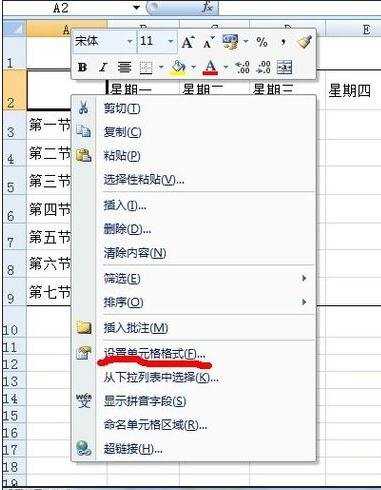
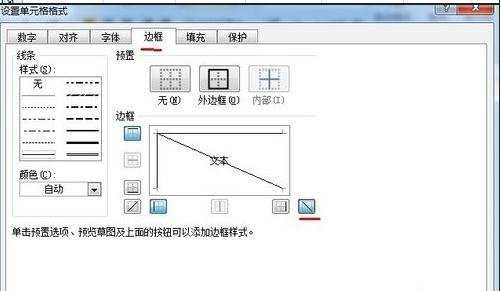
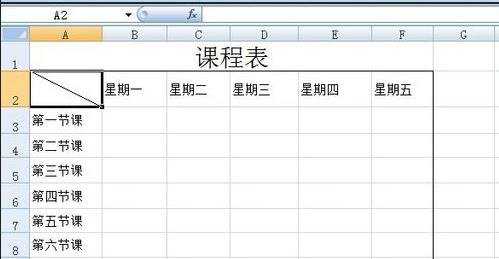
步骤2:在单元格中输入文字,先输入与横排内容相关的文字,然后输入与竖排内容相关的文字。输入好后,然后将光标移到两种相关文字的中间,按空格键,直到与竖排内容相关的文字正好在第二行为止(如果没有换行,选择“设置单元格格式”后,再点击“对齐”,将下面的“自动换行”选择了,最后点确定,同时将宽度调宽点,再次按空格键来换行。)接下来,将光标点到最前面的文字前,按空格键,直到与横排内容相关的文字在单元格右边为止。最后将鼠标指针移到其它任意地方,点一下鼠标左键,这时我们就可以看到我们的表头制作好了。没读明白的,可以结合图片来看一下。
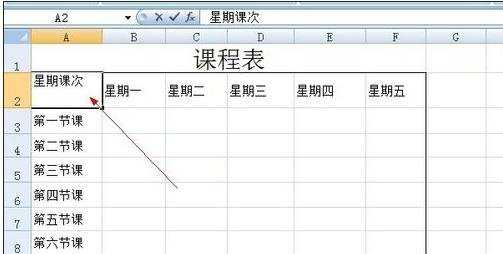
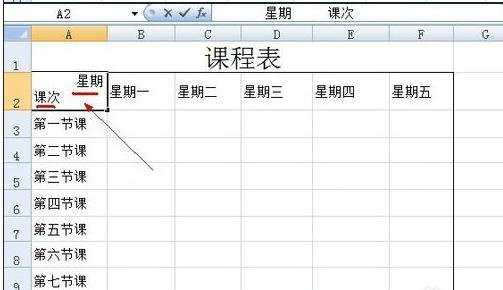
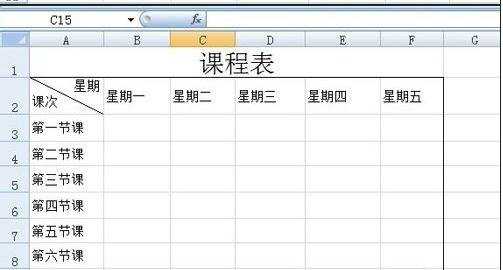
excel2007绘画斜线的教程(二)
步骤:利用画笔工具来绘制。方法如下:在“开始”中点击边框图标旁的小三角按钮,然后选择“绘制边框”。这时鼠标指针就成了一支笔的形状,然后从表头的左上角移去右下角,我们就可以看到出现了一条斜线了,这时就该输入文字了,输入方法同方法一中输入文字一样。该方法与方法一相比,较简单哦
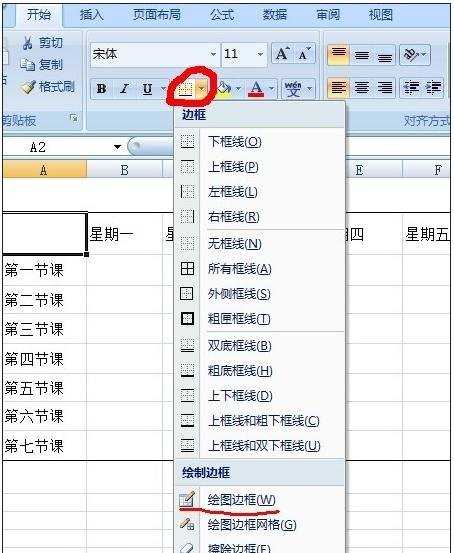
看了excel2007绘画斜线的教程还看了:
1.excel2007表格画斜线的教程
2.excel2007表格中的斜线绘制教程
3.excel2007单元格内画斜线教程
4.excel2007单元格画斜线并输入文字的教程
5.excel2007表格绘制斜线表头的教程
6.如何在Excel中画斜线
7.Excel2007单元格中怎么绘制斜线表头

excel2007绘画斜线的教程的评论条评论